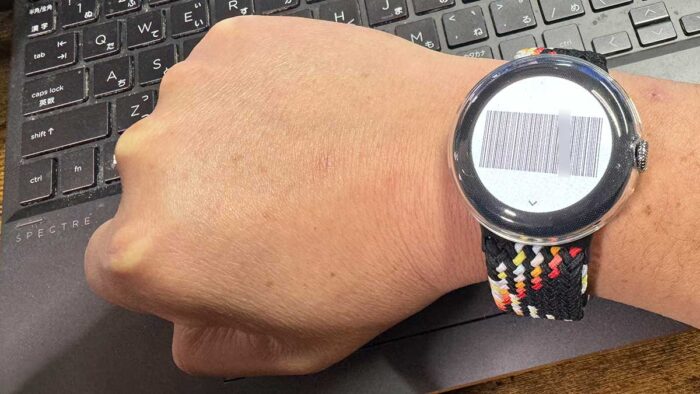

ピクセルウォッチってPayPay/auPayは使えるの?
う~ん、今のところバーコード決済はできないみたいだよ~!
PayPayは使える?
auPayは使える?
ピクセルウォッチでバーコード決済ができるかできないか気にしてる方は多いと思いますが、
結論としてはwearOS4.0の現在でもPayPay/auPayなどのバーコード決済は使えません!
アップルウォッチは既に数年前からバーコード決済に対応してますが、ピクセルウォッチで未対応なのはちょっと不思議ですね…。
ピクセルウォッチでは今のところクレカ/SUICAによるタッチ決済が対応してるのみです。
当記事では、ピクセルウォッチのウォレットアプリにクレカを登録する手順を解説します。
※AI記事ではありません。
この記事でわかること(目次)
ピクセルウォッチ非対応のバーコード決済は?
ピクセルウォッチ非対応のバーコード決済は以下の通り。
- PayPay
- auPay
- d払い
- LINE Pay
- 楽天Pay
- ゆうちょPay
- メルペイ
…などなど、まぁ…今のところ全部ですが(汗)
早いうちにバーコード決済に対応してくれることをピクセルウォッチ全ユーザーが願っています。
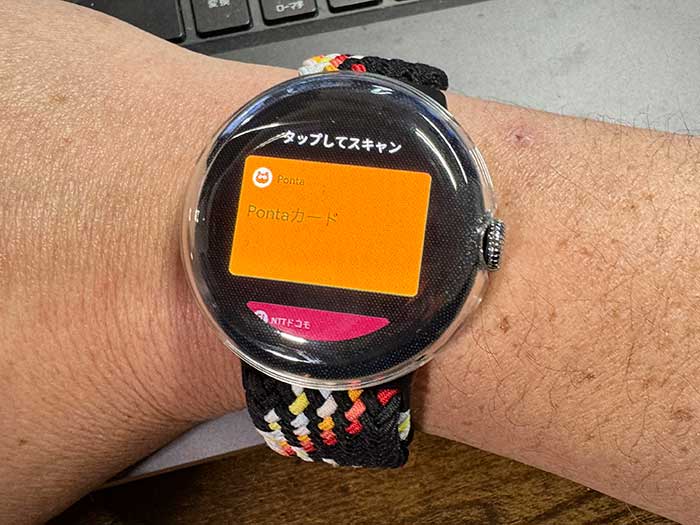
ちなみに、なぜかポイントカードがピクセルウォッチで表示できます。

ピクセルウォッチのウォレットアプリにクレカを登録する手順は?
全然話が変わる感じではあるのですが…
ピクセルウォッチのウォレットアプリにクレカを登録する手順は以下の通りです。
1ピクセルウォッチのリューズを2回押す。

2Googleウォレットアプリが開くので+をタップ。

3ピクセルウォッチと接続してるスマホが起動し、ウォレットアプリが開きます。
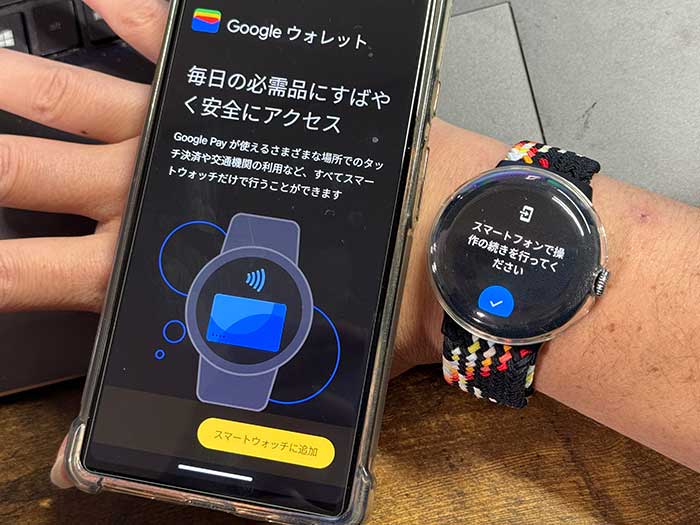
スマートウォッチに追加をタップ。
4”ウォレットに追加”で支払いカードをタップ。
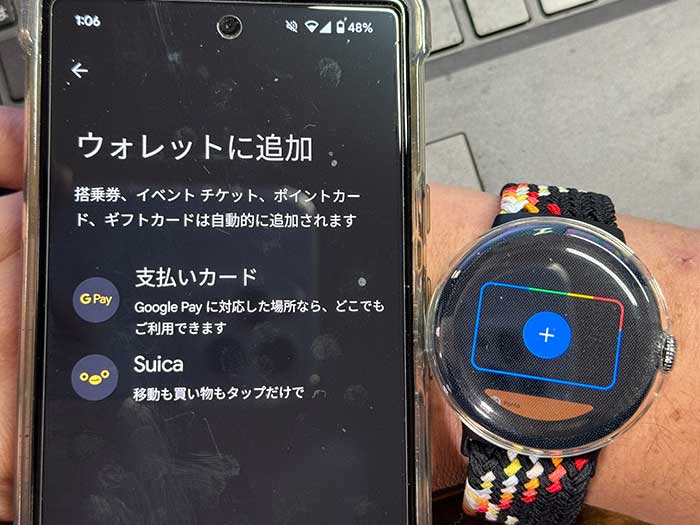
5登録してるクレカが表示されるのでピクセルウォッチで使いたいクレカをタップ。
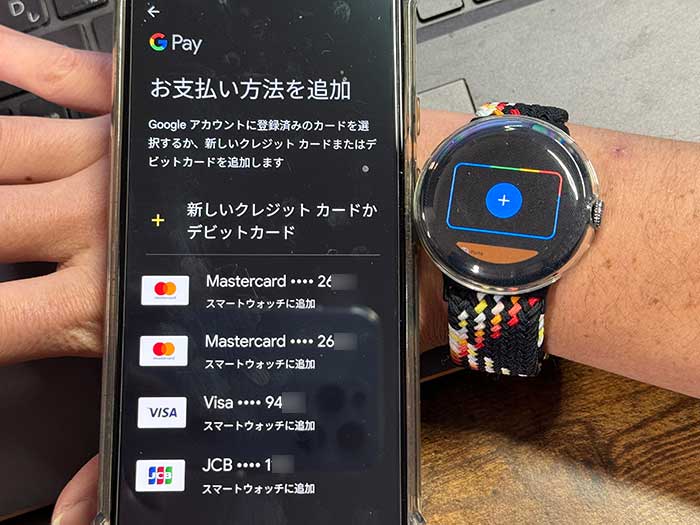
6”カードの詳細の確認”で3桁のCVCを入力。
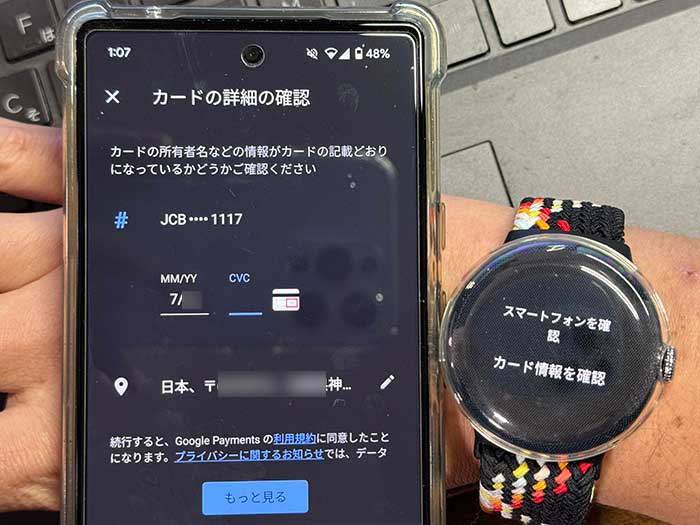
7利用規約を確認し次へをタップ。
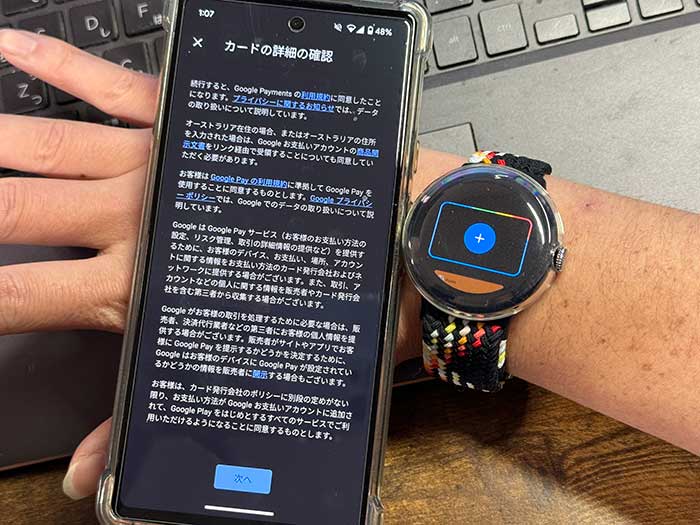
8”カード発行会社に問い合わせています”と表示されるので待つ。

エラーになったらやり直し…(汗)

9許可が降りたらピクセルウォッチのウォレットアプリにクレカの登録完了です!
ピクセルウォッチでタッチ決済ができるようになります。
買い物の際にスマホを取り出さなくて済みます!
ピクセルウォッチでバーコード決済もできるようになってほしいところですが…(汗)
ピクセルウォッチでまだPayPay/auPayは使えないんだね(汗)
auPayユーザーとしては、早くバーコード決済ができるようになって欲しいよ!
ピクセルウォッチ2を購入予定の方は、Googleストア・Amazon、買いやすい方で買われてください。
関連 「支払い時にWiFiは要る?」アップルウォッチでPayPayのバーコード決済をする手順!
参照 Google Pixel Watch で非接触型決済を行う
以上、ピクセルウォッチのウォレットアプリにクレカを登録する手順でした。











・誹謗中傷、過激かつ攻撃的なコメントはIPアドレスを明記して公開する場合があります。
・検証依頼・読者様の体験レビューなども是非書き込みお願い致します。
※コメント欄が無い記事はコメントを受け付けていません。